php小编柚子为您详细介绍如何设置ppt尺寸大小,让您的演示更加专业和精美。在制作ppt时,选择合适的尺寸是非常重要的一步,不仅影响到整体布局,还会影响到最终呈现效果。通过以下方法,您可以轻松设置ppt的尺寸大小,让您的演示更加出色!
接下来,课程就要开始了,你们准备好了吗?跟我一起来看看吧!
成品ppt在线生成,百种模板可供选择☜☜☜☜☜点击使用;
步骤如下:
1、首先,我们需要打开电脑上PowerPoint2019版本;然后,我们在【菜单栏】中选择【设计】的按钮。(如图所示)
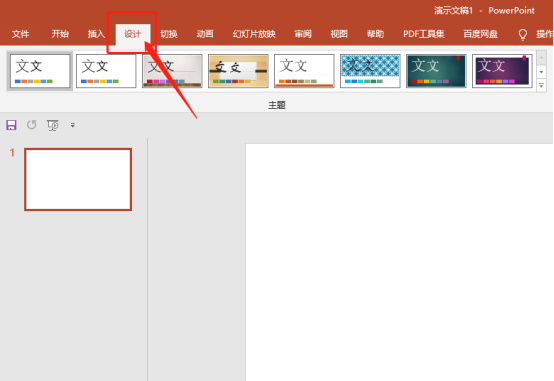
2、然后,我们找到并点击【幻灯片大小】的按钮,在下拉菜单中,我们会看到有3个选项,分别是【标准(4:3)】、【宽屏(16:9)】、【自定义幻灯片大小】。(如图所示)
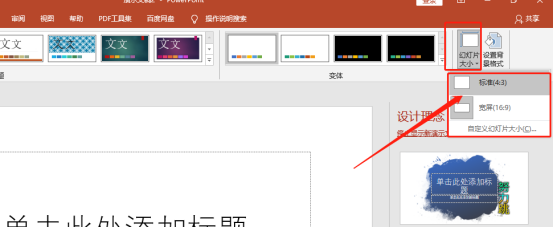
3、我们打开PPT的时候,默认是【标准(4:3)】的尺寸;现在,我要改成16:10;大家看我操作,很简单的。我们只需要点击【宽屏(16:9)】进行切换。
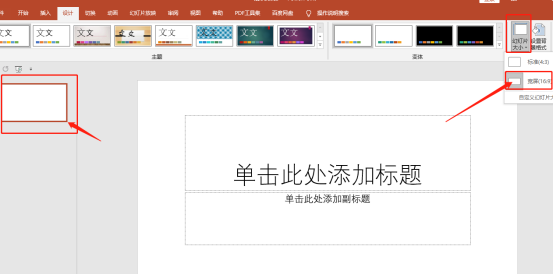
4、当然,我们也可以自定义尺寸;只需要点击【自定义幻灯片大小】,在弹出对话框中,我们可以对幻灯片的大小以及方向进行设置;最后,我们按下【确定】的按钮即可。
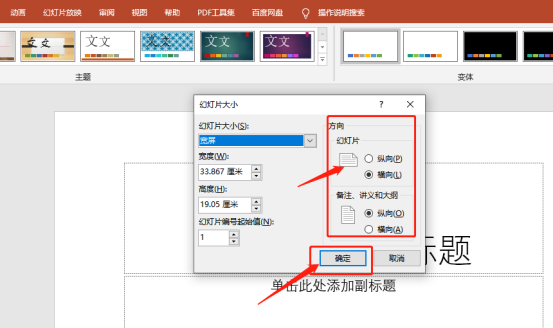
操作完成!以上这几个步骤就是PPT尺寸大小改变的全部详情了。总结一下,我们只需要找到【幻灯片大小】的按钮,在里面进行设置就可以的。像我们一般打开的尺寸是【标准(4:3)】的尺寸,如果不喜欢,我们还可以自定义哦!好了,今天就到这里了。同学们赶紧去试试吧!
以上就是ppt尺寸大小设置的方法你需知!的详细内容,更多请关注php中文网其它相关文章!

Copyright 2014-2025 https://www.php.cn/ All Rights Reserved | php.cn | 湘ICP备2023035733号